データベースメールでプロファイルを作成する場合、それをプライベートプロファイルまたはパブリックプロファイルにするオプションがあります。
デフォルトのプロファイルとして設定することもできます。
パブリックプロファイルにより、 msdbにアクセスできるすべてのユーザーが許可されます そのプロファイルを使用して電子メールを送信するデータベース。プライベートプロファイルは、ユーザーまたはロールが使用できます。
デフォルトのプロファイルを作成すると、使用するプロファイルを指定せずに誰かがメールを送信しようとすると、デフォルトのプロファイルが使用されます。最初にデフォルトのプライベートを使用しようとします 現在のユーザーのプロファイル。ユーザーがデフォルトのプライベートプロファイルを持っていない場合は、デフォルトの publicを使用します プロファイル。
既存のプロファイルをデフォルトのパブリックプロファイルとして設定
既存のプロファイルを更新してデフォルトのパブリックプロファイルにする方法は次のとおりです。
オブジェクトエクスプローラーから、管理ノードを開き、データベースメールを右クリックします。 :
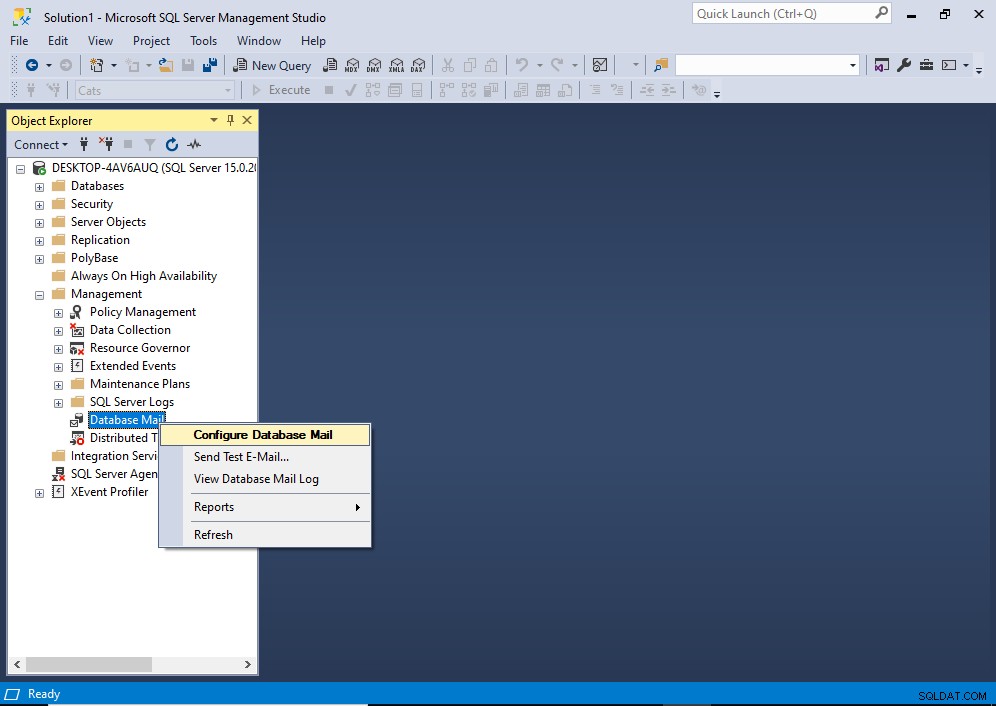
コンテキストメニューから、[データベースメールの構成]をクリックします 。
次の画面に進む前に、暫定的な「ようこそ」画面が表示される場合があります。その場合は、次へ>をクリックします 次の画面に進みます。
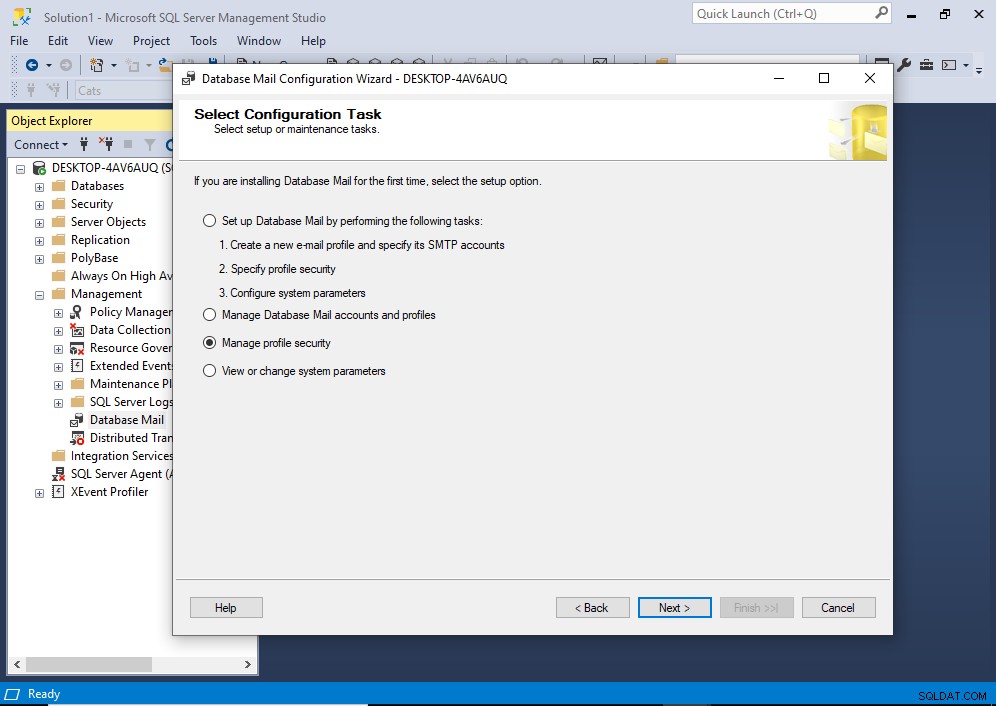
プロファイルセキュリティの管理を選択します 次へ>をクリックします 。
これにより、[プロファイルセキュリティの管理]画面が表示されます:
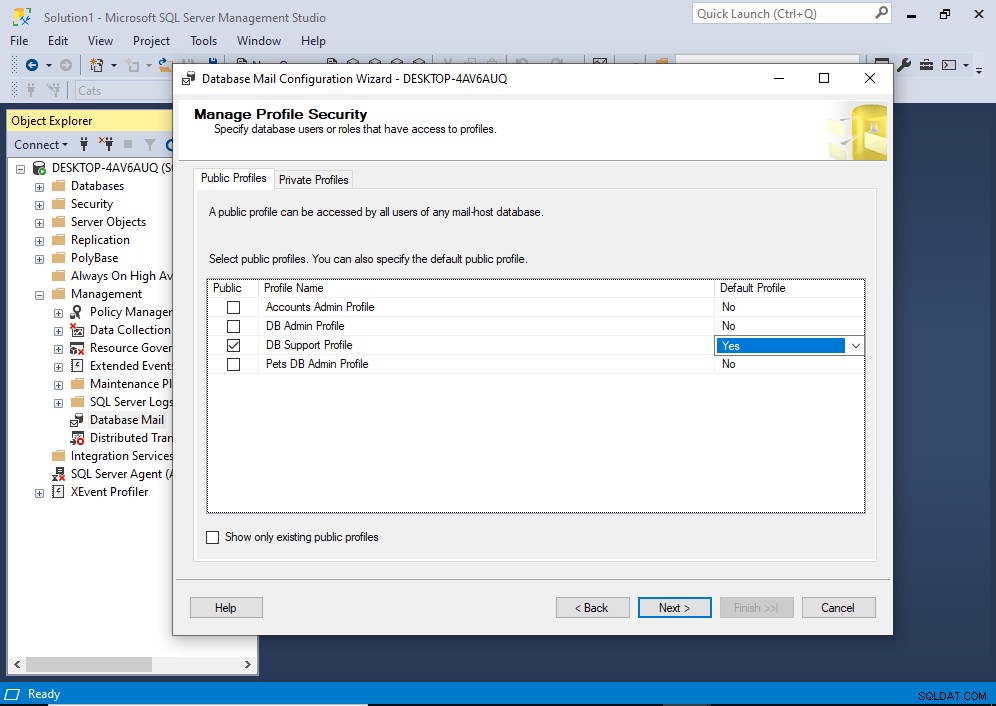
これにより、プロファイルのリストが表示されます。
[公開]列で、公開するプロファイルのチェックボックスをオンにして(まだ公開していない場合)、[はい]を選択します 隣接するドロップダウンメニューの[デフォルトのプロファイル]見出し。
複数のプロファイルをパブリックに設定できますが、デフォルトのパブリックプロファイルとして設定できるのは1つのプロファイルのみです。
変更を加えたら、[次へ>]をクリックします 。
これで、次の確認画面に移動します。
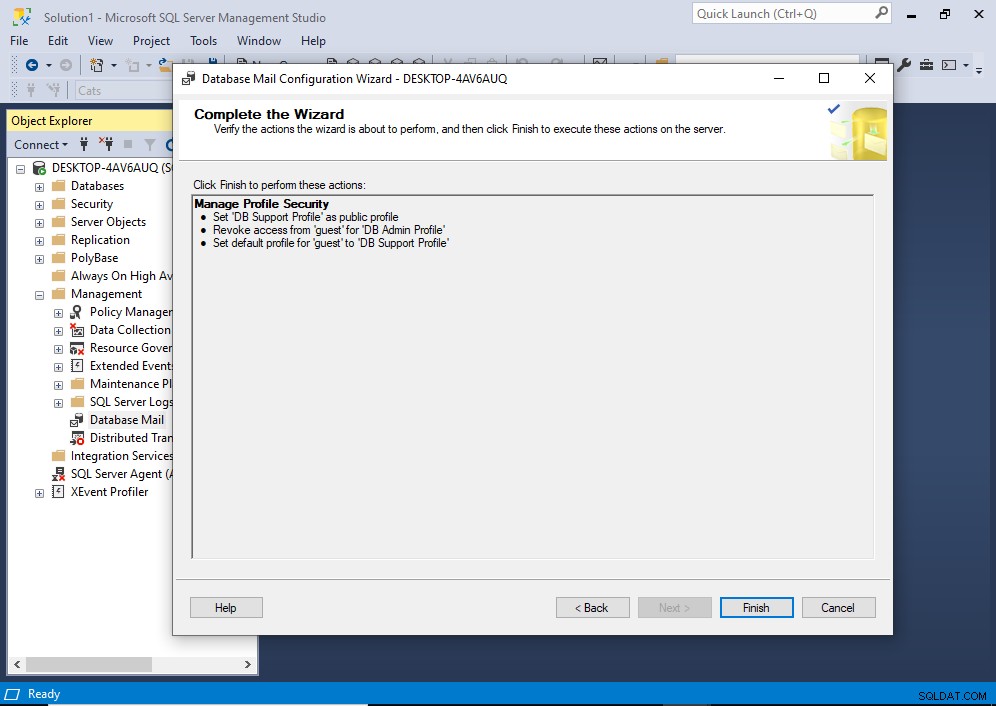
変更を確認し、戻って必要に応じて変更を加えます。
すべてが良さそうになったら、[完了]をクリックします 。
これにより、変更が実装され、次の画面が表示されます。
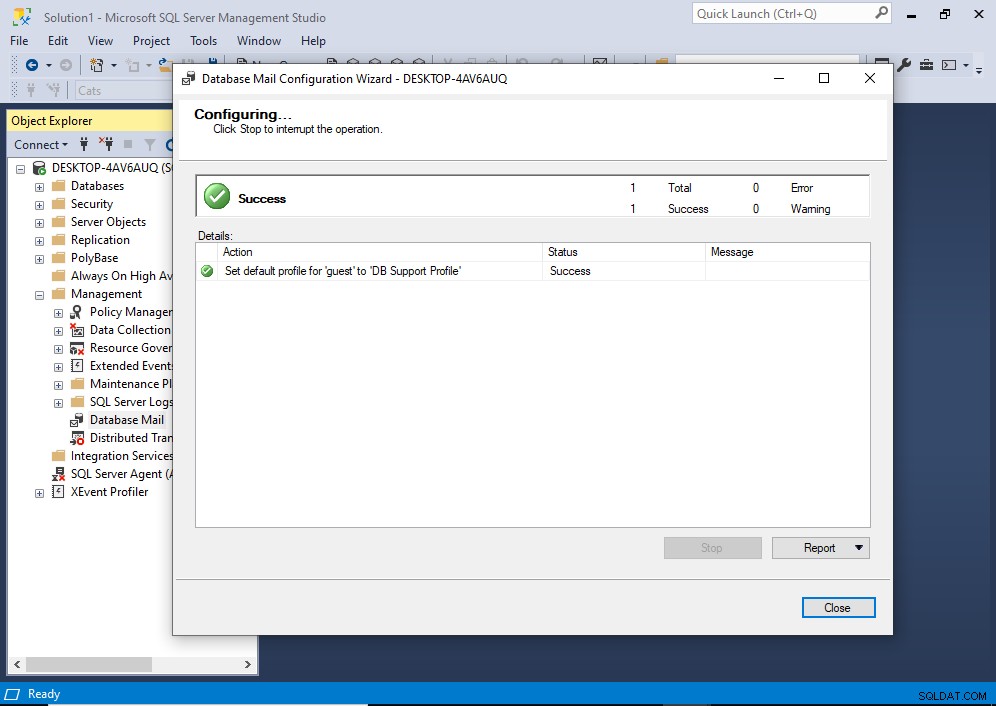
プロファイルがデフォルトのパブリックプロファイルになりました。
閉じるをクリックします 終了します。
デフォルトのパブリックプロファイルとして新しいプロファイルを作成する
まったく新しいプロファイルを作成し、それをデフォルトのパブリックプロファイル(または単にパブリックプロファイル)に設定する場合は、データベースメール(SSMS)のセットアップ方法を参照してください。そのチュートリアルで概説されているのと同じ手順を使用する必要があります。
T-SQLでそれを行う方法
T-SQLを使用して実行する場合は、次のコードを使用できます。
EXECUTE msdb.dbo.sysmail_update_principalprofile_sp
@profile_name = 'DB Support Profile',
@principal_name = 'public',
@is_default = 1;詳細な説明と、デフォルトのパブリックプロファイルとして新しいプロファイルを作成する方法については、「データベースメールのデフォルトのパブリックプロファイルの作成(T-SQL)」を参照してください。
